PowerShellを使用して、Google検索を自動化するスクリプトを書くことができます。
Start-Processを使ってウェブブラウザを開き、Googleの検索クエリをURLに組み込むことで実現します。
以下は、Google検索を自動的に実行する簡単なスクリプトです。
スクリプト例
# System.Webをインポート
Add-Type -AssemblyName System.Web
# 検索クエリ
$searchQuery = "PowerShell SendKeys"
# 検索クエリをURLエンコードする
$encodedQuery = [System.Web.HttpUtility]::UrlEncode($searchQuery)
# Google検索のURLを作成
$googleUrl = "https://www.google.com/search?q=$encodedQuery"
# デフォルトブラウザでGoogle検索を開く
Start-Process $googleUrl内容は以下のとおりです。
Add-Type -AssemblyName System.WebSystem.Webアセンブリをロードすることで、HttpUtilityクラスが利用できるようになります$searchQuery
検索したい文字列をここで指定します。
例として「PowerShell SendKeys」を使用していますが、他のキーワードに変更可能です。[System.Web.HttpUtility]::UrlEncode()
検索クエリをURLエンコードします。
検索文字列にスペースや特殊文字が含まれていても、正しく処理されます。$googleUrl
Google検索のURLを作成し、qパラメータにエンコードされた検索クエリを渡します。Start-Process $googleUrl
デフォルトのウェブブラウザで指定されたURLを開きます。
実行結果
このスクリプトを実行すると、デフォルトのブラウザでGoogle検索が開き、指定した検索クエリが自動的に検索されます。
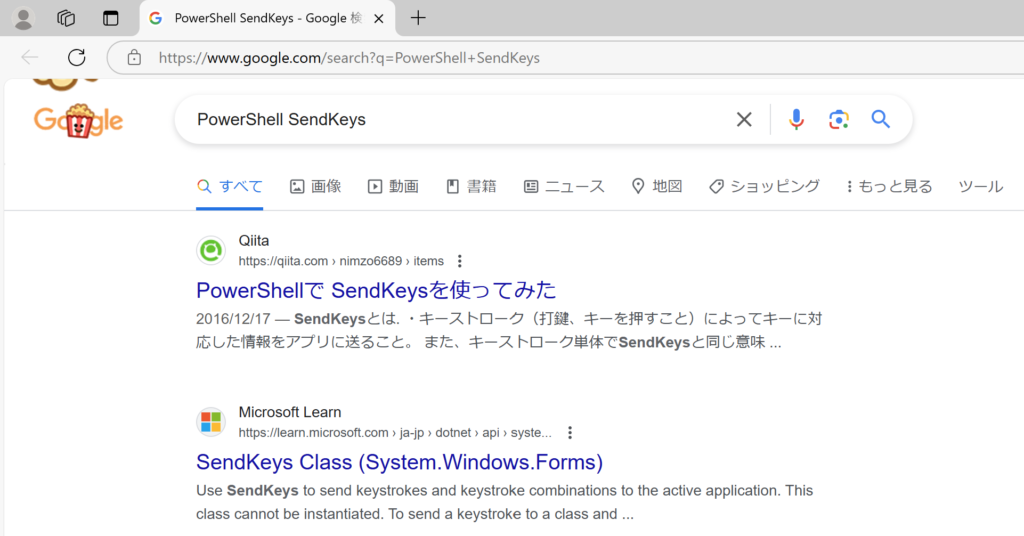
ブラウザ指定
ブラウザを指定して開きたい場合や、特定のページで検索したい場合も、Start-Processに直接ブラウザのパスを指定して実行することができます。
例えば、Chromeを指定して開く場合のコードは以下のようになります。
# Chromeのパスを指定してGoogle検索を開く
$chromePath = "C:\Program Files\Google\Chrome\Application\chrome.exe"
Start-Process $chromePath $googleUrlこれで、Google Chromeで検索結果を開くことができます。
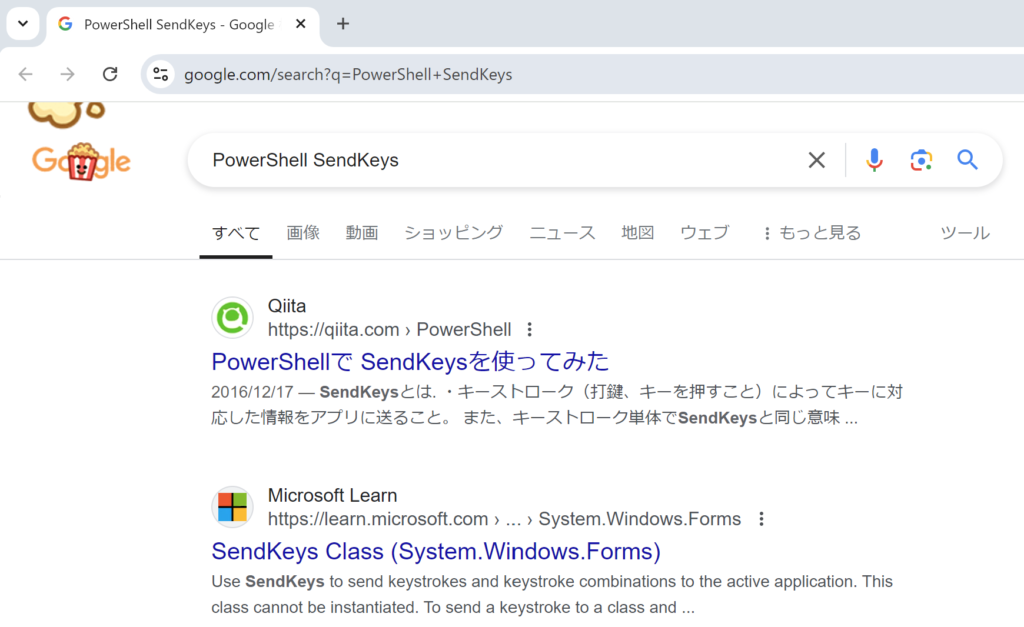
以上です。



